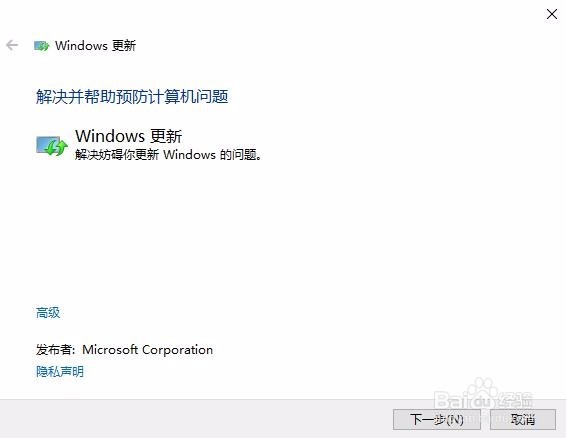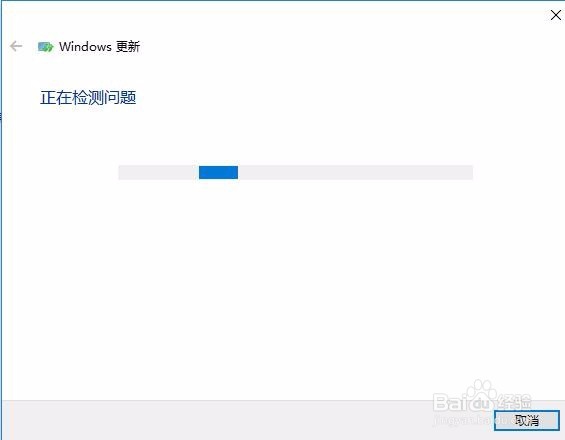1、在Windows10系统桌面,右键点击开始按钮,在弹出的菜单中选择“运行”菜单项
2、在打开的运行窗口中我们输入命令wsreset,来清空应用商店的缓存,在这个过程中会自动打开应用商店,我们再把其关闭就可以了。
3、接下来点击桌面上的“控制面板”图标,打开控制面板窗口。
4、在打开的控制面板窗口中,找到疑难解答图标,点击并打开该设置窗口
5、在打开的疑难解答窗口中点击“使用Windows更新解决问题”快捷链接
6、这时会弹出Windows更新解决问题窗口,点击下一步按钮即可。
7、Windows10系统就会自动检测问题并给出解决办法。
8、如果上面的方法还没有解决问题的话,我们妤伊佛集继续打开服务窗口,找到Windows Update服务项,然后停止Windows Update服务
9、接着在Windows10系统中找到c:\Wi艘绒庳焰ndows目录下找到SoftwareDistribution文件夹,把其删除,然后硼讷侍逖再恢复启动Windows UPdate服务,重新启动电脑后再次安装QQ就可以了。